कस्टम क्रेडेंशियल प्रदाता Windows 10 पर लोड करने में विफल रहता है
यदि आपके द्वारा पहली बार विंडोज 10(Windows 10) पर लॉग इन करने पर आपके कस्टम क्रेडेंशियल प्रदाता लोड नहीं होते हैं , तो यह पोस्ट आपका मार्गदर्शन करने में सक्षम होगी। क्रेडेंशियल प्रदाता उपयोगकर्ता प्रमाणीकरण के लिए प्राथमिक तंत्र हैं - वे वर्तमान में उपयोगकर्ताओं के लिए अपनी पहचान साबित करने का एकमात्र तरीका हैं जो लॉगऑन और अन्य सिस्टम प्रमाणीकरण परिदृश्यों के लिए आवश्यक है।
विंडोज क्रेडेंशियल प्रोवाइडर फ्रेमवर्क(Windows Credential Provider Framework) डेवलपर्स को कस्टम क्रेडेंशियल प्रोवाइडर बनाने में सक्षम बनाता है । जब Winlogon क्रेडेंशियल एकत्र करना चाहता है, तो लॉगऑन UI(Logon UI) प्रत्येक क्रेडेंशियल प्रदाता से उन क्रेडेंशियल्स की संख्या के लिए पूछताछ करता है, जिन्हें वह गणना करना चाहता है। आखिरकार, प्रदाताओं ने अपनी टाइलों की गणना कर ली है, लॉगऑन यूआई(Logon UI) उन्हें उपयोगकर्ता को प्रदर्शित करता है। उपयोगकर्ता तब आवश्यक क्रेडेंशियल्स की आपूर्ति के लिए एक टाइल के साथ इंटरैक्ट करता है। लॉगऑन UI(Logon UI) प्रमाणीकरण के लिए इन क्रेडेंशियल्स को सबमिट करता है ।
कस्टम(Custom) क्रेडेंशियल प्रदाता Windows 10 पर लोड करने में विफल होते हैं
मान लें कि आपके पास एक Windows 10-आधारित कंप्यूटर है जो किसी डोमेन से नहीं जुड़ा है और कंप्यूटर पर कस्टम क्रेडेंशियल प्रदाता स्थापित हैं। आप कंप्यूटर के प्रारंभ होने के बाद पहली बार उस पर लॉग ऑन करते हैं। इस परिदृश्य में, कस्टम क्रेडेंशियल प्रदाताओं को नहीं कहा जाता है।
Microsoft के अनुसार , यह समस्या डिज़ाइन द्वारा है। एक विंडोज 10 अपडेट अपडेट साइन-इन विकल्प के बाद मेरे डिवाइस को स्वचालित रूप से सेट अप करने के लिए मेरे साइन इन जानकारी का उपयोग करें में(Use my sign in info to automatically finish setting up my device after an update) सुधार करता है। इस सुविधा का उपयोग पहले लॉगऑन के लिए किया जाता है। इसलिए, कस्टम क्रेडेंशियल प्रदाता प्रभावी नहीं होते हैं।
इस समस्या को हल करने के लिए, आपको DisableAutomaticRestartSignOn रजिस्ट्री कुंजी को सेट करके अंतिम उपयोगकर्ता के स्वचालित सिस्टम लॉगऑन को अक्षम करना होगा।
यहाँ यह कैसे करना है। इससे पहले कि आप रजिस्ट्री ट्वीक के साथ आगे बढ़ें, रजिस्ट्री का बैकअप लें(backup the registry) या रजिस्ट्री ऑपरेशन के दक्षिण में जाने की स्थिति में सिस्टम रिस्टोर पॉइंट बनाएं ।
रजिस्ट्री संपादक लॉन्च करें ।
निम्न रजिस्ट्री कुंजी पर नेविगेट करें:
HKEY_LOCAL_MACHINE\Software\Microsoft\Windows\CurrentVersion\Policies\System
दाएँ फलक पर, इसके गुणों को संपादित करने के लिए DisableAutomaticRestartSignOn(DisableAutomaticRestartSignOn) प्रविष्टि पर डबल-क्लिक करें।
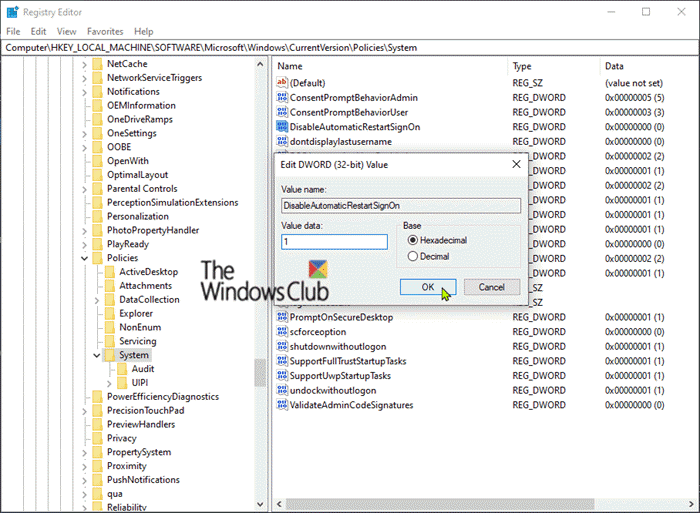
फिर मान डेटा(Value data) को 1 पर सेट करें ।
ठीक(OK) क्लिक करें ।
(Restart)परिवर्तनों को प्रभावी करने के लिए पीसी को पुनरारंभ करें।
And that’s it!
Related posts
सिस्टम के डोमेन से जुड़ने पर पिन साइन-इन अक्षम हो गया
लॉगऑन स्क्रीन से ईज ऑफ एक्सेस बटन को कैसे हटाएं
VSUsbLogon आपको USB ड्राइव का उपयोग करके Windows में सुरक्षित रूप से लॉग इन करने देता है
विंडोज 11/10 में फास्ट लॉगऑन ऑप्टिमाइजेशन को कैसे इनेबल या डिसेबल करें
विंडोज 11/10 में सभी उपयोगकर्ताओं के लिए एक डिफ़ॉल्ट उपयोगकर्ता लॉगऑन चित्र सेट करें
फ़ोटो ऐप में पसंदीदा में जोड़ें बटन धूसर हो गया है
सीएमएके-आधारित वीपीएन विंडोज 10 अपग्रेड के बाद काम नहीं कर रहा है
BitLocker सेटअप BCD (बूट कॉन्फ़िगरेशन डेटा) स्टोर को निर्यात करने में विफल रहा
Windows त्रुटि रिपोर्टिंग सेवा में अपलोड करने में समस्या
Microsoft एज इंस्टॉलेशन को ठीक करें और त्रुटि कोड अपडेट करें
माइक्रोसॉफ्ट स्टोर त्रुटि 0x80072F05 - सर्वर लड़खड़ा गया
बैकग्राउंड इंटेलिजेंट ट्रांसफर सर्विस विंडोज 11/10 में काम नहीं कर रही है
कंप्यूटर विंडोज स्क्रीन को कॉन्फ़िगर करने की तैयारी पर अटका हुआ है
Windows 7/8/10 . में उपयोगकर्ताओं के लिए लॉगऑन स्क्रीन पर एक संदेश जोड़ें
विंडोज 10 में सभी यूजर्स के लिए डिफॉल्ट यूजर लॉगऑन पिक्चर सेट करें
विंडोज 11/10 में निष्क्रियता के बाद कंप्यूटर को ऑटो लॉक कैसे करें
बर्न प्रक्रिया विफल - पावर कैलिब्रेशन त्रुटि या मध्यम गति त्रुटि
विंडोज 11/10 में माइक्रोसॉफ्ट ऑफिस क्लिक-टू-रन हाई सीपीयू उपयोग
विंडोज सुरक्षा का कहना है कि विंडोज 11/10 में कोई सुरक्षा प्रदाता नहीं है
"लॉगऑन विफलता: लक्ष्य खाता नाम गलत है" त्रुटि को ठीक करें
